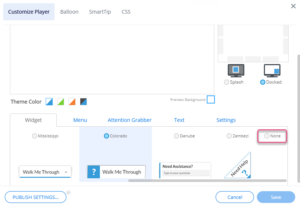Problème
Dans certains cas, vous voudrez peut-être utiliser un launcher pour ouvrir le menu du lecteur WalkMe au lieu d'utiliser le widget par défaut.
Solution :
- Pour ce faire, vous devrez d'abord désactiver le widget.
- Pour désactiver le widget de l'Éditeur WalkMe, allez sur Customize -> Customize Player -> Widget (personnaliser, personnaliser le lecteur, Widget) et définissez l'affichage sur None.
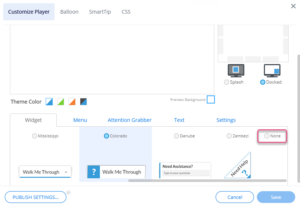
- Ensuite, vous voudrez mettre en place un launcher pour ouvrir le menu. Pour ce faire, vous pouvez ouvrir l'application de launcher dans l'éditeur et attacher le launcher à l'endroit où vous souhaitez qu'il apparaisse dans votre application.
- Si le launcher est présent sur plusieurs pages sur votre site, nous vous recommandons d'utiliser jQuery pour minimiser l'impact des performances.
- De plus, vous pouvez choisir ce que vous souhaitez pour vos launchers de menu en allant sur les options >Interaction> de Launcher puis Change Launcher (modifier le Launcher). À partir de là, vous pouvez choisir parmi les images de launcher par défaut, télécharger votre propre image ou créer une image de launcher dans l'éditeur.
- Enfin, dans l'onglet Interaction, assurez-vous de configurer l'action pour ouvrir le Menu.
Lorsque vous avez fini de modifier votre launcher, assurez-vous d'enregistrer votre travail et publiez le launcher pour le mettre dans votre environnement.
Remarque
Si vous choisissez un onglet spécifique pour être visible, mais que cet onglet ne comporte pas de contenu visible, le premier onglet s'ouvrira à la place.